Оценка этой статьи по мнению читателей:
Xiaomi Mi Band, без преувеличения, является самым популярным фитнес-браслетом в мире! Компания Xiaomi продает носимой электроники больше, чем кто-либо еще, включая Apple, и при этом занимает 21.5% всего рынка!
Множество людей, покупая браслет Xiaomi Mi Band 3, сталкиваются с разного рода трудностями и вопросами. В этой статье мы расскажем, как настроить и использовать свой Mi Band с максимальной пользой и эффективностью!
Читайте также наши другие подробные и интересные обзоры:
- Обзор браслета Xiaomi Mi Band 4
- Обзор браслета Honor Band 5
- Обзор браслетов Samsung Galaxy Fit и Galaxy Fit-e
Как подключить и настроить Mi Band 3?
Включив браслет впервые, вы увидите на экране сообщение Pair device first:

Это означает, что пришло время установить на свой смартфон специальное приложение и «связать» браслет со смартфоном.
Обратите внимание: использовать фитнес-трекер как самостоятельное устройство нельзя, он работает лишь в паре со смартфоном.
Конечно, после первоначальной настройки и активации браслета, вы можете не пользоваться приложением, но, тогда вы потеряете большую часть функций и возможностей устройства.
Шаг 1. Скачиваем приложение Mi Fit
Mi Fit — это официальный клиент от Xiaomi для работы с браслетом, который доступен для установки как на Android-смартфон (ссылка в Play Store), так и на iPhone (ссылка в App Store):

После загрузки и установки приложения (кстати, на некоторых устройствах оно может быть установлено изначально), переходим к его настройке.
Шаг 2. Получаем учетную запись Xiaomi
После запуска приложения Mi Fit вам будет предложено либо зайти в свой существующий Xiaomi-аккаунт, либо создать новый. Если у вас не было смартфонов от компании Xiaomi, скорее всего, нет и аккаунта. Значит, нажимаем кнопку «Создать аккаунт»:

Далее заполняем все необходимые поля. Если нужно будет указать номер телефона — бояться этого не стоит. Он нужен для того, чтобы восстановить пароль к созданной учетной записи в том случае, если вы его забудете.
Кроме того, при использовании смартфона от Xiaomi с SIM-картой указанного номера, у вас появятся еще и дополнительные преимущества: SMS сообщения на другие смартфоны марки Xiaomi будут отправляться бесплатно.
После создания аккаунта, для входа в приложение необходимо выбрать учетную запись MI:

Теперь переходим, собственно, к подключению браслета к своему смартфону.
Шаг 3. Подключаем браслет к смартфону
Для привязки фитнес-трекера к своему телефону в приложении Mi Fit делаем следующее:
- Переходим на вкладку Профиль
- Нажимаем кнопку Добавить устройство
- Нажимаем на Браслет
- Ждем пока на браслете появится надпись Tap the button
- Как только увидим надпись, нажимаем на браслете кнопку под экраном

Очень частой ошибкой является подключение браслета к смартфону в настройках Bluetooth, а не через приложение Mi Fit.
Делать так нельзя, подключение должно выполняться строго по написанной выше инструкции, в противном случае, у вас могут возникнуть проблемы с привязкой своего браслета.
Описание основных настроек браслета Mi Band 3
Давайте кратко пройдемся по всем настройкам браслета в программе Mi Fit, которые можно найти здесь:
- Запускаем приложение Mi Fit
- Переходим на вкладку Профиль
- В списке Мои устройства выбираем Mi Band 3
Здесь мы увидим следующие параметры:
Входящий вызов
Включив оповещение о входящих вызовах, вы будете видеть на браслете информацию о том, кто вам звонит. В настройках можно включить задержку оповещения. В этом случае, браслет будет оповещать о звонке не сразу, а через несколько секунд (в зависимости от настроек).
События
В этом разделе можно управлять напоминаниями о различных событиях. Обратите внимание — это не функция отображения на браслете событий из вашего календаря (к примеру, Google). Это, своего рода, аналог «будильника» Mi Band только с текстом. Здесь вы можете создавать напоминания, задавать периодичность событий.
Будильник
Если вы добавляете будильник на смартфоне в стандартном приложении — он не сработает на браслете! Если вы хотите, чтобы вибрировал браслет — будильник необходимо добавлять именно здесь.
«Умный будильник» в приложении Mi Fit отсутствует. То есть, браслет «из коробки» не умеет будить в определенной фазе сна. Если вам нужна эта функция, придется установить дополнительное приложение под названием Mi Band Smart Alarm (доступно только на Android).
Оповещения
Здесь можно выбрать список приложений, от которых вы хотите получать уведомления на браслете.
Оповещения о бездействии
Включив эту функцию, браслет будет периодически напоминать вам сделать разминку (если в течение часа вы практически не двигались, например, работая за компьютером).
Найти браслет
Выбрав этот пункт меню, ваш браслет однократно завибрирует. Можно использовать функцию не только для поиска браслета, но и для проверки связи (видит ли приложение браслет).
Обнаружение
Открыв эту настройку, мы увидим надпись «Включить видимость для устройств поблизости». На самом же деле, здесь включается видимость браслета для других приложений, а не устройств. Работать с браслетом помимо Mi Fit могут множество других приложений и, если не включить эту опцию, они не смогут обнаружить ваше устройство.
Расположение браслета
Укажите здесь, на какой руке вы носите браслет. Эта настройка практически не играет никакой роли. Браслет не будет учитывать по-разному количество шагов в зависимости от руки.
Смысл настройки заключается в том, чтобы помочь браслету лучше определять движение поднятия запястья для просмотра информации. Это должно минимизировать количество ложных срабатываний, чтобы экран включался только тогда, когда вы действительно хотите узнать время и другую информацию.
Поднимите запястье для просмотра информации
Большую часть времени экран браслета отключен. Чтобы его включить, необходимо нажать кнопку под экраном. Если активировать функцию поднятия запястья для просмотра информации, экран будет автоматически включаться при соответствующем жесте рукой.
Определение пульса
Здесь можно выбрать один из 3 режимов работы пульсометра либо отключить его вообще:
- Автоматическое определение пульса. Браслет будет замерять пульс непрерывно в режиме 24/7. Включив эту опцию, необходимо выбрать частоту замеров (от одного раза в минуту до одного раза каждые 30 минут).
- Ассистент сна. В этом режиме браслет автоматически начинает замерять пульс только во время сна. Показания пульсометра помогают браслету лучше определять фазы сна и отображать более точный отчет. Подробности о том, как понимать отчеты Mi Fit о сне, что такое фазы сна, на что они влияют и сколько должны длиться у здорового взрослого человека, читайте в нашем спец.материале «Сон и фитнес-браслеты. Руководство для чайников».
- Совместный режим. В этом режиме пульс во время бодрствования измеряется с указанной вами частотой, а когда браслет определяет, что вы уснули — включается режим Ассистент сна (изменяется частота замеров).
Как отвязать Mi Band 3. Или что сделать перед продажей браслета
Если вы решили продатьподарить кому-то свой Mi Band, его необходимо отвязать от Xioami-аккаунта, иначе другой человек не сможет подключить этот браслет к своему смартфону.
Для этого делаем следующее:
- Запускаем приложение Mi Fit
- Переходим на вкладку Профиль
- Выбираем свой браслет, нажимая на Mi Band 3
- Перелистываем список в самый конец и нажимаем кнопку Отключить
- На следующей странице нажимаем еще раз Отключить

Теперь, когда ваш браслет не привязан ни к одной учетной записи, можно сбросить настройки на самом Mi Band до заводских установок (чтобы на экране снова появилась надпись «Pair device first»). Для этого на самом браслете:
Пролистайте экран (движением пальца снизу вверх) до меню Подробнее:

Теперь пролистываем движением пальца справа налево до меню Сброс настроек:

Осталось лишь подтвердить действие, нажав и задержав на несколько секунд кнопку под экраном браслета:
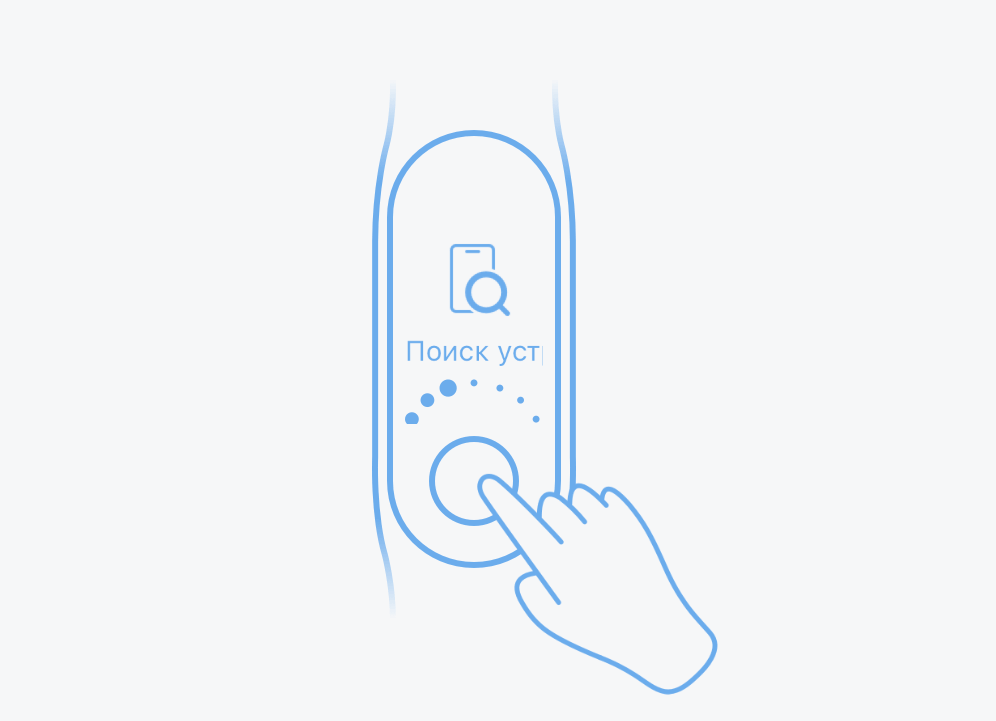
Перед покупкой браслета на вторичном рынке, убедитесь, что продавец отвязал Mi Band от своей учетной записи. В противном случае, вы не сможете привязать это устройство к своему смартфону.
Ответы на часто задаваемые вопросы
В конце мы бы хотели ответить на часто задаваемые вопросы касательно браслета от Xiaomi:
— Можно ли плавать с браслетом Mi Band 3?
Здесь не все так просто и однозначно. Сам производитель заявляет степень влагозащиты браслета равное 50 метрам (или 5 ATM). Но, следует понимать, что [mks_highlight color=»#e2f6ff»]данное число не имеет никакого отношения к фактической глубине, на которую можно опускать устройство под воду[/mks_highlight].
Достаточно лишь одного быстрого движения рукой на глубине до 1 метра, чтобы создать предельное для браслета давление, равное 5 атмосферам.
Поэтому, несмотря на рекомендации Xiaomi, есть риск повредить часы при плавании. А о погружении на глубину с этим браслетом и речи быть не может. С другой стороны, вы без проблем можете принимать душ, не снимая свой Mi Band 3.
— Можно ли оплачивать товары браслетом с помощью NFC?
Не смотря на то, что Mi Band 3 поддерживает технологию NFC, производить оплату с помощью браслета нельзя. Этот чип позволяет использовать Mi Band 3 на территории Китая в качестве транспортной карты. Подробный ответ на этот вопрос читайте в нашем специальном материале:
- Как работает NFC и бесконтактные платежи на Mi Band 3 и других браслетах
Что касается платежей, здесь поддерживается только одна платежная система — AliPay. Но работает она исключительно на территории Китая и основана не на NFC, а не считывании штрих-кода, который появляется на экране браслета перед оплатой.
— Можно ли здесь установить другие циферблаты, помимо стандартных?
Официально браслет поддерживает только 3 циферблата. Но вы можете загрузить другую прошивку, содержащую новые циферблаты и дополнительные возможности. Делается это с помощью специального приложения для смартфона под названием GadgetBidge.
Подобные действия (перепрошивка устройства) могут повлечь за собой различные проблемы с браслетом, вплоть до полного выхода его из строя, без возможности что-либо исправить. Поэтому, если вы не уверены в собственных силах, лучше этого не делать.
— С какими приложениями работает браслет помимо Mi Fit?
Mi Fit — это официальное приложение от Xiaomi для работы со всеми носимыми устройствами компании. Впрочем, вы действительно можете привязать браслет к другому приложению, отказавшись от Mi Fit (либо используя в паре с официальным приложением).
Среди самых популярных приложений для Mi Band можно выделить следующие:
- Notify & Fitness for Mi Band — отличная замена Mi Fit, содержит массу функций и возможностей (учитывает всю активность, следит за сном, работает с пульсом и многое другое).
- Mi Band Master — еще одна более функциональная замена стандартного приложения. Помимо всего прочего, здесь есть поддержка умного будильника, возможность настроить кнопку на браслете и пр.
- Tools & Mi Band — приложение, расширяющее возможности браслетов от Xiaomi (настраиваемые графики пульса, поддержка синхронизации со сторонними приложениями вроде Sleep As Android, расширенная настройка уведомлений и другие функции).
- Mi Band Smart Alarm — умный будильник для браслета Mi Band (отслеживает фазы сна).
- Find Mi Band — простая программа для поиска потерявшегося браслета.
— Как настроить отображение погоды на Mi Band 3?
Если ваш браслет не отображает погоду, не смотря на то, что в настройках приложения Mi Fit эта функция включена, тогда решить проблему можно следующим образом. Достаточно лишь в Mi Fit указать свой город в ручном режиме (а не определять автоматически местоположение по GPS).
Если функция не заработала (что бывает крайне редко), попробуйте в родном приложении Погода, установленном на смартфоне по-умолчанию, также отключить определение местоположения по GPS и добавить свой город вручную.
P.S. Не забудьте подписаться в Telegram на наш научно-популярный сайт о мобильных технологиях, чтобы не пропустить самое интересное!
Опубликовал
в
Статьи
03 Июля, 2018
Без подключения Mi band 3 к телефону он будет выполнять далеко не все задачи. К примеру, запустить секундомер, просмотреть погоду, принять или отклонить вызов можно и без синхронизации с Mi Fit. А вот просмотреть данные о сне или ознакомиться со статистикой по шагам/пульсу/сожженным калориям без приложения не удастся.
Пошаговая инструкция
Привязка третьего Ми бэнда принципиально не отличается от подключения браслетов второго поколения.
- Первым делом нужно зарегистрировать учетную запись на сайте Xiaomi. Не забудьте подключить к аккаунту номер телефона, чтобы улучшить его безопасность.
- Ввести данные от учетки в приложении «Mi Fit.
- Зайти в пункт «Профиль», нажать на кнопку «Добавить устройство», из списка выбрать «Браслет».
- Включить Bluetooth, дождаться завершения поиска.

- Подтвердить привязку кнопкой на трекере.


После подключения гаджета, скорее всего, начнется обновление прошивки и ресурсов. Нужно держать умные часы вблизи телефона, чтобы не нарушилось соединение. Как только загрузка данных будет завершена, можно будет пользоваться часами в полной мере.



![]()
Подключение на iOS
Привязка Xiaomi Mi band 3 к iPhone выполняется аналогичным образом. Интерфейс Ми Фит в «яблочной» оболочке идентичен Android версии. Установка русской прошивки в данный момент возможна только через смартфоны, работающие на базе операционной системы Андроид. Поэтому для русификации придется обзавестись смартфоном на другой ОС, обновить прошивку и только потом заново синхронизировать браслет с Mi Fit из App Store.

На разных телефонах
Марка смартфона никак не влияет на корректность подключения умных часов. Самсунг, Мейзу, Хиоами, HTC, LG, Lenovo Motorolla – фитнес браслет должен синхронизироваться с любым из этих телефонов. Главное требование – Android не ниже 4.4.


Через компьютер
К сожалению, подключить устройство к компьютеру не представляется возможным. Мы уже проводили подробный тест с предыдущей версией умных часов, но это закончилось провалом. Дело в том, что ни один Android эмулятор не оснащен поддержкой Bluetooth. С ПК можно только зарегистрировать учетную запись на сайте Хиаоми или восстановить пароль.
Не подключается
Если браслет не подключается к телефону, то можно попробовать решить проблему с помощью приложение наподобие BLE Scanner, Bluetooth Pair и т.д.
Попробуйте запустить поиск Блютуз устройств через настройки смартфона. Если Ми банд 3 отображается в списке найденных гаджетов, то он должен корректно привязаться к Mi fit.
Функционал
После подключения трекера от Ксиаоми к фирменному приложению на экране смартфона возникнут подсказки. Для переключения виджетов можно использовать свайп вверх-вниз или влево-вправо.
- Функция перелистывания экранов при повороте кисти осталась неизменной. Только теперь можно задать временный промежуток работы этого функционала.

- В настройках погоды можно выбрать город, единицы измерения и активировать оповещения.

- Еще одна полезная функция – оповещения о каком-то событии. Для этого нужно ввести название и настроить период/точное время уведомления.

Выводы:
Синхронизация трекера со смартфоном должна пройти быстро и гладко. В случае возникновения неполадок есть всего два пути решения: поиск устройства с помощью Bluetooth сканеров и ремонт в сервисе
Обратите внимание на аксессуары к Mi Band 3


Фитнес-браслет Xiaomi Mi Smart Band 3. Инструкция на русском

Как включить фитнес-браслет Xiaomi Mi Smart Band 3
Фитнес-браслет Mi Band 3 включен постоянно. Если фитнес-браслет не включается, то попробуйте его зарядить.
Как подключить фитнес-браслет Xiaomi Mi Smart Band 3 к телефону
— установите приложение Mi Fit на Ваш смартфон
— включите bluetooth на телефоне
— в приложении Mi Fit нажмите «подключить устройство» (устройство не подключено) и выберите «браслет»
— подтвердите все необходимые разрешения для приложения Mi Fit
Затем на устройстве Xiaomi Mi Smart Band 3 сработает виброотклик, на экране смартфона появится оповещение об успешном подключении.
Как обновить фитнес-браслет Xiaomi Mi Smart Band 3
Фитнес-браслет Xiaomi Mi Smart Band 3 будет обновляться автоматически через приложение Mi Fit. При появлении новой версии ПО на экране трекера появляется соответствующая иконка.
Также для обновления прошивки фитнес-браслета может использоваться мобильное приложение «Mi Band Master». Для этого скачайте и установите приложение «Mi Band Master» на Ваш смартфон. Подключите фитнес-браслет к телефону, затем в приложении выберите раздел «Настройки», зайдите в подраздел «Браслет» и выберите пункт «Прошивка». На экране смартфона отобразится текущий статус обновлений. Если файл обновлений имеется, то нажмите «Обновить прошивку».
Как заряжать фитнес-браслет Xiaomi Mi Smart Band 3
Mi Band 3 заряжается с помощью зарядного устройства, которое поставляется в комплекте. С его помощью фитнес-браслет можно заряжать через USB-порт ноутбука, компьютера или через адаптер питания. Желательно, чтобы ток адаптера питания не превышал 700 мА. Иначе аккумулятор фитнес-браслета может преждевременно выйти из строя.

Как сбросить настройки на фитнес-браслете Xiaomi Mi Smart Band 3
Начиная с версии v2.2.0.42 cброс настроек фитнес-браслета Xiaomi Mi Smart Band 3 можно сделать из меню трекера, выбрав соответствующий пункт «Подронее», затем — «Сброс настроек».
Если Ваш фитнес-браслет не имеет такой функции, то сброс настроек можно выполнить с помощью приложения Mi Fit.
Для этого выполните следующие действия:
— отвяжите фитнес-браслет от аккаунта (в приложении Mi Fit откройте главную страницу профиля, выберите устройство «Mi Band 3», внизу нажмите кнопку «Отключить»)
— очистите кэш приложения Mi Fit на Вашем смартфоне (зайдите в настройки смартфона, найдите «все приложения», затем найдите «Mi Fit» и нажмите «Очистить все»
Пользователи iPhone для сброса настроек фитнес-браслета Mi Band 3 должны установить приложение Mi Fit. Во время подключения Айфона к трекеру при помощи этой утилиты на экране смартфона появится сообщение о возникшей ошибке и предложение сбросить настройки браслета Mi Band 3. Подтвердите, нажав кнопку «OK».
Характеристики фитнес-браслета Xiaomi Mi Smart Band 3
Совместимость с операционными системами iOS 9 и выше, Android 4.4 и выше
Тип управления сенсорное
Цветной дисплей нет
Диагональ 0.78″
Разрешение 128×80
Материал корпуса алюминий
Водонепроницаемость 5 Бар
Степень защиты IP68
Материал ремешка силикон
Датчики сердечного ритма, 3d-акселерометр
Версия Bluetooth 4.2
Возможность подключения к ПК есть
Емкость аккумулятора 110 мА*ч
Продолжительность работы 480 ч
Ширина 17.9 мм
Длина 46.9 мм
Толщина 12 мм
Вес 20 г
Функции фитнес-браслета Xiaomi Mi Smart Band 3
Измерения продолжительность и качество сна, количество шагов, потраченные калории, пройденное расстояние
Поддержка приложений Mi Fit
Функции взаимодействия со смартфоном поиск часов, звонки, SMS, социальные сети, уведомления
Другие функции установка целей, напоминание об отдыхе, будильник, часы, показ времени и даты, погода, таймер
Наконец то поклонники серии фитнес-браслетов от Xiaomi дождались выхода новой версии гаджета. Mi Band 3 существенно отличается от своих предшественников расширенным функционалом, который предоставляет еще больше новых возможностей своему владельцу. Итак, новый девайс приобретен и радует глаз, осталось только узнать, как подключить Mi Band 3 к телефону и наслаждаться его использованием. Но как это сделать максимально быстро — сейчас пошагово разберем.
Главные особенности браслета

Но для начала вкратце рассмотрим главные особенности четвертой модификации популярного браслета от Xiaomi.
- Значительно увеличена в размере капсула, высота которой составляет 12 мм.
- Изменен дизайн экрана. Он стал более округлым, что продиктовано тенденциями моды.
- Высокая влагостойкость. Браслет способен выдержать глубину до 50 м.
- Крепкий ремешок, который отлично фиксирует сам трекер. Материал ремешка мягкий, эластичный и в меру жесткий. Также увеличено количество ячеек, что позволяет носить браслет в свободном варианте.
- Экран с одноцветной OLED матрицей диагональю 0.78 дюйма и разрешением 128x
- Удобный тачскрин управления дисплеем.
- Новые возможности экрана, в плане отображаемой информации (запуск секундомера, активация беззвучного режима, просмотр информации об устройстве).
- Возможность менять пункты меню вертикальными и горизонтальными свайпами.
- Теперь можно сменить дизайн основного экрана. На выбор представлено три различные вариации.
- Добавлена функция поиска смартфона.
- Отображаются уведомления от различных приложений. Можно на свое усмотрение, выбрать от какого конкретно месенджера будет приходить сообщение, текст которого высвечивается на экране.
- Появилась новая функция просмотра погоды на три дня (синхронизация только с телефонами Xiaomi).
- Возможность управления входящим вызовом (отклонение).
- Повышена емкость аккумулятора, что означает возможность работы девайса без подзарядки до 20 дней, но в зависимости от активности использования дополнительных функций.
Как подключить Xiaomi Mi Band 3 к Андроид

Фитнес-браслет осуществляет свою полноценную работу с помощью приложения Mi Fit, которое понадобится скачать и установить у себя на телефоне. Если вы владелец Андроид устройства тогда надо зайти в магазин приложений Google Play и набрать в строке поиска название приложения (можно на русском языке). Далее выбрать данную программу, нажать на «Установить» и после «Открыть».
Приложение предложит два варианта действий:
- «Войти».
- «Регистрация».
Первый вариант возможен, если у вас уже создан аккаунт. Тогда программа предлагает выбрать несколько способов входа.
- Mi;
- We Chat;
- Google;
- Facebook.
Вы выбираете нужный вам вариант и входите в Mi Fit.
Создаем Mi аккаунт в приложении Mi Fit за 10 шагов

Если же у вас нет аккаунта, тогда нужно будет его создать. Приложение предлагает зарегистрироваться двумя способами, на ваш выбор: через электронный адрес или по номеру телефона. При выборе первого варианта нужно будет выполнить следующие действия.
Регистрация с помощью электронной почты
- Выбрать текущее местоположение. В первой строке предлагается рекомендуемое место вашего нахождения. Если оно вам не подходит, тогда выбираете нужное вам и нажимаете «Далее».
- «Принять». Соглашение с политикой конфиденциальности.
- «Создать аккаунт». Здесь программа предлагает вам несколько вариантов, как и в случае со способами входа (описаны выше). Выбираете нужный вам вариант и попадаете на страницу «Авторизация».
- «Страна/Регион». Выбираете свое место проживания.
- «Электронная почта» Вводите свой электронный адрес.
- Затем нажимаете «Создать Mi аккаунт».
- Далее потребуется ввести пароль. Важно. Пароль должен состоять из букв и цифр. Максимальное количество вводимых символов – 16.
- После нужно продублировать введенный пароль.
- В поле «Captcha» в точности повторить знаки и символы, изображенные напротив данной строки.
- Затем нажимаете «Войти» и активируете аккаунт.
Регистрация через номер телефона
Если же вы выбрали вариант регистрации по номеру телефона, тогда повторяете все вышеописанные действия с №1 по №4 пункты включительно. Затем выбираете строку «Регистрация по номеру телефона» и вводите свой номер. За строкой телефонного номера будет располагаться поле для ввода капчи. Повторяете все действия, описанные выше начиная с пункта №9.
После регистрации приложение предлагает ввести свои личные данные (пол, вес, рост и т.д.).
Затем, после ввода всех параметров, надо будет выбрать количество шагов, которое вы должны проходить за день (рекомендуется 8000, но самый оптимальный вариант — 5000). Впоследствии приложение будет ежедневно отслеживать выполнение заданной цифры.
Далее программа предлагает выбрать устройство, которое вы хотите подключить:
- Умные кроссовки;
- Браслет;
- Часы Xiaomi.
Выбираем «Браслет» и подносим Mi Band 3 к своему телефону для того, чтобы мог начаться процесс синхронизации. По его окончанию трекер завибрирует и надо будет нажать на сенсорную кнопку управления экраном. Процесс подключения успешно завершен, а далее работу гаджета можно настроить на свое усмотрение, подробнее об этом на сайте Mi-Hand.ru.
Как подключить Xiaomi Mi Band 3 к Айфону

Для обладателей iPhone подключение фитнес-браслета будет идентичным процессу связки гаджета с Android, подробно описанным выше. Если вы владелец Айфона, то Mi Fit вам надо скачать и установить из собственного магазина приложений App Store. Принять соглашения и дать программе все запрашиваемые разрешения. Далее войти в Mi Fit через свой аккаунт или создать новый.
Внимание. Приложение Mi Fit синхронизируется с фитнес-браслетом Mi Band 3 посредством блютуз-соединения. Поэтому не забудьте обязательно включить BlueTooth на своем телефоне.
Видео-обзор Mi Band 3
Что делать если фитнес-браслет не синхронизируется со смартфоном
На этапе подключения могут возникнуть проблемы с синхронизацией Mi Band 3. Это случается по разным причинам, которые сейчас последовательно разберем и рассмотрим все варианты их решения.
BlueTooth-соединение
При подключении браслет должен находиться на максимально близком расстоянии от телефона. При подключении поднесите трекер как можно ближе к смартфону. Также можно попробовать следующий вариант решения этой проблемы: заходим в настройки блютуз и удаляем Ми Бенд. Затем обратно входим в приложение и даем разрешение на подключение.
Перезагрузка телефона
Иногда стоит просто перегрузить свой смартфон, и проблема будет решена. Попробуйте.
К Mi Fit подключено два браслета
Проблема состоит в том, что в приложении уже может быть привязан другой трекер. Такой вариант возможен, если до этого вы пользовались Mi Band 2 и не отвязали его.
Переходим во вкладку «Профиль», далее Mi Band 2 — «Отвязать». После нажимаем на «Добавить устройство» — «Браслет» — «Подключить». Телефон синхронизируется с новым браслетом.
Проблема в зарядке
Перед подключением обязательно зарядите свой Ми Бенд 3.
Не оригинальный Mi Band 3
Проблема в подделке. Официальное приложение не подключит китайскую подделку. Убедитесь в подлинности вашего фитнес-трекера.
Ответы на популярные вопросы
Не могу зайти в свою учетную запись. Что посоветуете сделать?
Фитнес-браслет перестал подключаться после обновления. Как решить проблему?
Mi Band 3 часто показывает потерю блютуз соединения. Это как-то влияет на отображение данных на телефоне?
Новый Mi Band 3 способен не только порадовать своих владельцев существенно улучшенным функционалом, но и стать настоящим помощником. Подключить его к телефону, не составит никаких проблем, а займет это минимум вашего времени. Воспользоваться официальным приложением Mi Fit смогут как владельцы Андроидов, так и те, кто пользуется Айфонами.
Недавно в продаже появилась новая модель китайских фитнес-браслетов Xiaomi Mi Band 3. От своего предшественника этот гаджет отличается рядом улучшенных функций и новых опций. У неопытных пользователей после приобретения девайса появляется много вопросов: как подключить Xiaomi Mi Band 3, как делать привязку к мобильнику и др. Ответы на них можно найти ниже.
Содержание
- Установка приложения Mi Fit на Android
- Процесс регистрации
- Подключение к iPhone
- Отвязка
- Ответы на популярные вопросы
Установка приложения Mi Fit на Android
Чтобы управлять фитнес-браслетом, потребуется установка приложения Mi Fit. Владельцы смартфонов, работающих на ОС Android (например, Redmi и Mi моделей), добавить могут этот софт из Google Play. Необходимо вбить в поисковой строке название программы “Ми Фит” (можно и английскую версию), из списка выбрать ее, нажать на вкладку “Установить”. А после процесса инсталляции нужно кликнуть по клавише “Открыть”.

Далее ПО предложит пользователю Андроид два варианта событий: вход или регистрация.

Если у владельца девайса имеется уже аккаунт, то остается только авторизоваться. Есть несколько путей для входа:
- Mi аккаунт;
- Google;
- We Chat;
- Facebook;
- Почта.
Надо выбрать подходящий. В другом случае необходимо зарегистрироваться.
Процесс регистрации
Сделать это можно двумя способами: при помощи номера телефона или электронной почты. Процедуры могут немного отличаться. Например, если регистрироваться через ящик, то последовательность действий следующая:
- Определение геопозиции. В первой строке ПО необходимо согласиться с текущим местонахождением. Если не подходит, нажать кнопку “Далее”;
- Следующим шагом надо согласиться с политикой конфиденциальности;
- Затем нажать “Создать аккаунт”. Здесь приложение предложит несколько вариантов с входом, которые были описаны выше;

- После выбора одного из них пользователь попадает на страницу регистрации;
- Вводим адрес электронной почты, придумываем пароль и вводим капчу;
После программа предложит ввести пол, рост, вес и другие данные. Затем выбирается количество шагов, которые пользователь должен делать за день. Оптимальным считается 5000, но рекомендуемый — 8000. Благодаря этому Ми Фит будет ежедневно отслеживать пройденное расстояние.

- Соглашаемся с подсчетом шагов с помощью телефона, если браслет не обнаружен;
- Даем доступ к фото, мультимедиа и файлам;
- Добавляем браслет нажатием на уведомление в нижней части экрана или через плюсик в верхнем правом углу;

После этого софт предлагает определиться с устройством, которое необходимо синхронизировать со смартфоном, например, умные кроссовки, браслет или часы Сяоми. Надо выбрать первый вариант.
- Соглашаемся со сбором и обработкой информации;
- Подтверждаем доступ к геолокации;

Подтверждаем включение Bluetooth. Затем подносим трекер к телефону для запуска синхронизации. В конце процедуры девайс завибрирует, после чего необходимо нажать сенсорную клавишу управления дисплеем. Далее работа браслета настраивается по усмотрению пользователя.

Подключение к iPhone
Эти телефоны тоже поддерживают трекер. Для владельцев iPhone, работающих на ОС iOS, процесс подключения будет аналогичным. Надо скачать и установить на Айфон приложение, которое можно найти в App Store. Принять все соглашения программы, после чего зайти в Ми Фит и создать аккаунт по вышеописанному методу.
Отвязка
Иногда Ми Банд 3 необходимо отвязать от смартфона, например, при потере девайса, смене телефона, сбоях настроек. Сделать это можно с помощью трех способов. Первый подразумевает использование приложения Mi Fit. Делается это следующим образом:
- Зайти в программу;
- Открыть вкладку “Профиль”;
- Выбрать “Mi Band 3”;
- Нажать снизу “Отвязать”;
- Появится уведомление, после которого надо подтвердить проделанные действия, дождаться окончания процесса, еще раз согласиться с операцией.

Другой способ отвязки при возникшей ошибке приложения или утере браслета подразумевает обращение в службу поддержки. Для этого необходимо:
- Связаться со службой поддержки через официальный сайт;
- В качестве доказательств предоставить документы (чек, упаковку, фото);
- Получить доступ к зарегистрированному аккаунту, после чего сделать отвязку.
Для решения проблемы можно использовать приложение «Диагност». Делается это следующим образом:
- Скачать и установить программу (отсутствует в Google Play);
- Произвести синхронизацию трекера со смартфоном;
- Выбрать браслет;
- Нажать “Восстановить заводские настроек”.

Готово. Фитнес-браслет отвязан от телефона. Что касается Айфонов, то все действия — копия вышеописанных.
Ответы на популярные вопросы
“Не получается зайти в учетную запись”. В таком случае можно установить любую VPN программу. После ее запуска зайти в Ми Фит и обновить софт. Заново зайти и принять все соглашения.
“Браслет не подключается после обновления”. Следует отвязать аккаунт Ми Банд. Затем снова зайти в настройки и привязать.
“Часто теряется связь с блютуз. Будет ли это влиять на данные трекера?”. Включенная опция Bluetooth никак не сказывается на корректности данных браслета. Синхронизация происходит каждый раз при входе в Ми Фит (необходимо включить перед этим блютуз).
 Мода на здоровый образ жизни сделала популярными и гаджеты, позволяющие отслеживать состояние здоровья и спортивные достижения пользователя.
Мода на здоровый образ жизни сделала популярными и гаджеты, позволяющие отслеживать состояние здоровья и спортивные достижения пользователя.
Одним из таких девайсов стал браслет от известного китайского бренда Xiaomi.
Устройства этого вида, как правило, работают в паре со смартфоном.
Перед началом пользования трекером необходимо выяснить, как подключить фитнес-браслет Xiaomi Mi Band 3 к телефону и какое приложение стоит выбрать для его эксплуатации.
Содержание
- Приложение Mi Fit на русском языке: установка на Андроид или iOS и краткий обзор
- Регистрация и авторизация
- Подключение фитнес-часов
- Как отвязать устройство от смартфона
- Полезное видео
- Основные выводы
Приложение Mi Fit на русском языке: установка на Андроид или iOS и краткий обзор
Пользователями приложения Mi Fit являются как активные спортсмены, так и люди, следящие за своим здоровьем. Эта программа обеспечивает работу всех трекеров серии Mi Band.

Приложение востребовано среди пользователей браслетов от Xiaomi, в первую очередь из-за своего богатого функционала. Оно позволяет:
- отслеживать частоту сердечных сокращений;
- вычислять пройденный километраж, темп, затраченное время;
- отслеживать изменения в весе;
- подсчитывать калории;
- осуществлять мониторинг сна, в том числе его фаз;
- оповещать о входящих звонках, сообщениях, уведомлениях из социальных сетей;
- пользоваться будильником, учитывая фазы сна (глубина, продолжительность);
- разблокировать телефон;
- просматривать статистику.
Интересно! Браслет может отслеживать километраж не только пробежки на свежем воздухе, но и тренировку на беговой дорожке, велопробег и пешие прогулки. На основании частоты пульса программа дает рекомендации о снижении или ускорении темпа бега.
Приложение способно выстроить тренировочный план на основании заложенных в личный профиль показателей и поставленных целей. При измерении веса программа высчитывает и процентное соотношение жира в организме, показывая, соответствует ли он норме.
Скачать Mi Fit можно на любой смартфон с операционной системой Android или iOS. Найти версию для ОС Android можно в приложении Play Market. Там же можно прочитать все отзывы о работе утилиты, узнать общую оценку пользователей и увидеть количество скачиваний. На сегодняшний день Mi Fit установили на свои смартфоны более 10 млн пользователей.
Русскоязычный вариант программы можно найти и в интернете. Это версия 3.5.8. Для того чтобы скачать ее, достаточно нажать кнопку «Установить». Перед загрузкой необходимо удостовериться, соответствует ли смартфон требованиям, предъявляемым программой, а именно ОС Android не ниже версии 4.3. и модуль Bluetooth 4.0. Стоит отметить, что большинство современных моделей смартфонов соответствуют данным техническим условиям.
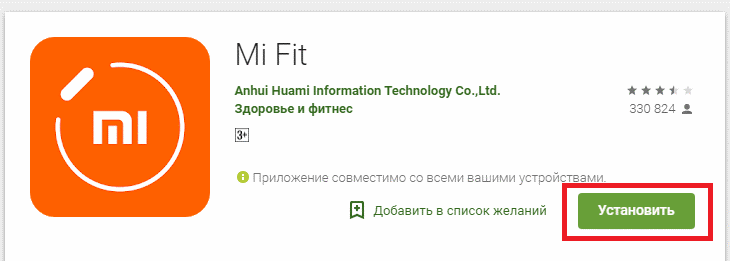
Владельцы «яблочных» гаджетов с установленной на них операционной системой iOS скачивают Mi Fit из App Store. Главное требование – это наличие iOS 9 или более поздней версии, установленной на смартфоне.
Регистрация и авторизация
 Перед началом полноценной эксплуатации фитнес-трекера Xiaomi Mi Band 3 необходимо провести процедуры регистрации и авторизации. Только в этом случае можно будет вводить персональные данные, формировать статистику и оптимально использовать весь функционал программы.
Перед началом полноценной эксплуатации фитнес-трекера Xiaomi Mi Band 3 необходимо провести процедуры регистрации и авторизации. Только в этом случае можно будет вводить персональные данные, формировать статистику и оптимально использовать весь функционал программы.
Вход в приложение можно осуществить только после создания аккаунта. Программа предлагает 2 способа его регистрации: посредством электронной почты и номера мобильного телефона.
В первом случае алгоритм действий будет следующим:
- выбор текущего местоположения (в случае, если пользователь хочет пропустить этот шаг, необходимо нажать кнопку «Далее»);
- соглашение с Политикой конфиденциальности (галочка в поле «Принять»);
- создание аккаунта (с помощью входа в программы We Chat, Google, Facebook);
- авторизация (нужно выбрать свою страну или регион проживания, после чего ввести адрес рабочей электронной почты);
- создание Mi-аккаунта нажатием соответствующей кнопки;
- выбор пароля (буквенно-цифровой код из не более, чем 16 знаков);
- дублирование пароля;
- ввод капчи (в поле Captcha повторить числа или буквы, изображенные на проверочной картинке);
- активация аккаунта (кнопкой «Войти»).
Второй способ предполагает регистрацию через номер мобильного телефона. В этом случае порядок действий будет похожим, только на шаге «Авторизация» вместо электронной почты нужно будет ввести номер телефона. После этого система потребует ввести капчу, по окончании процедуры регистрации – личные данные.
Далее программа затребует выбрать количество шагов, которые в обязательном порядке будут проходиться в день. Это значение будет отслеживаться каждые сутки. Следующим пунктом утилита предложит пользователю выбрать, какой девайс он хочет подключить: часы, фитнес-браслет или «умные» кроссовки.
Поставив галочку напротив браслета, необходимо поднести последний к смартфону для того, чтобы начать процесс синхронизации. Сигналом окончания станет легкая вибрация трекера. Отключить ее можно нажатием на сенсорную кнопку дисплея прибора.
На этом процесс подключения авторизации будет завершен, и пользователь может перейти к индивидуальным настройкам устройства.
Подключение фитнес-часов
После создания аккаунта и синхронизации браслета Mi Band и телефона можно начать процедуру подключения. Для начала необходимо включить Bluetooth, после чего на экране высветится рекомендуемый алгоритм действий:
- нажать на кнопку «Подключить устройство»;
- из предоставленного перечня аксессуаров выбрать Band;
- после того как приложение сделает запрос о нажатии на фитнес-браслет, достаточно легко постучать по устройству пальцем;
- дождаться завершения операции и соответствующего уведомления.
Важно! После привязки автоматически начнется установка обновлений до актуальной на данный момент версии. Для облегчения работы устройства необходимо расположить фитнес-трекер как можно ближе к телефону. Как только загрузка обновлений будет завершена, на дисплее появится пользовательский интерфейс.
Как отвязать устройство от смартфона
 В некоторых случаях пользователю требуется отвязать устройство от телефона. Так, причинами этого может быть:
В некоторых случаях пользователю требуется отвязать устройство от телефона. Так, причинами этого может быть:
- утеря трекера;
- смена или потеря телефона;
- передача фитнес-браслета другому лицу;
- сбой настроек девайса.
Отменить синхронизацию можно несколькими способами:
- через приложение;
- обратившись в службу поддержки;
- воспользовавшись системой Диагност.
Отвязка через Mi Fit наиболее распространена. Для осуществления рассинхронизации необходимо войти в свой профиль, в списке устройств выбрать строку Mi Band и в нижней части страницы нажать на кнопку «Отвязать». После этого остается только подтвердить свое действие и ждать окончания процедуры.
В службу поддержки нередко обращаются при возникновении проблем с первым способом. Здесь все просто: необходимо обратиться в службу и предоставить им все требуемые документы (фото фитнес-трекера Xiaomi Mi Band 3, документа об оплате, целой упаковки). Специалисты службы обеспечат доступ к аккаунту в приложении Mi Fit, что позволит владельцу отвязать и привязать устройство к новому смартфону.
Третий способ отменить синхронизацию – это использование приложения Диагност. Данная программа является неофициальной и работающей только с операционной системой Android. Для начала ее необходимо установить на смартфон, после чего синхронизировать браслет серии Mi Band с телефоном. Как только в обнаруженных устройствах будет обозначен трекер, нужно его выделить и нажать кнопку «Сброс к заводским настройкам». Результатом таких действий станет отвязка устройства от мобильного гаджета.
Полезное видео
Основные выводы
Для того чтобы наилучшим способом использовать фитнес-браслет, а также все возможности приложения Mi Fit, необходимо понять, как правильно подключить его к телефону:
- Подключению предшествуют процедуры регистрации и авторизации.
- Создать аккаунт можно 2 способами: через E-mail и номер мобильного телефона.
- Для подключения устройства необходимо выполнить предлагаемый устройством порядок действий.
- В ряде случаев требуется отвязать браслет от телефона (утеря, смена гаджета, сброс настроек).
- Отвязать трекер можно через приложение, обращение в службу поддержки или с помощью программы «Диагност».
В процедуре регистрации, авторизации и подключения нет ничего сложного. Удобный интерфейс и понятная инструкция позволяют осуществить эти операции в течение нескольких минут.

Знаменитый фитнес-трекер Xiaomi Mi Band 3 был запущен в продажу 5 июня 2018 года и всего за несколько дней стал самой обсуждаемой новинкой сезона. И даже спустя несколько лет популярность гаджета ничуть не уменьшилась. Даже несмотря на появление более новых версий, люди продолжают покупать именно третью модель этой замечательной серии. Тем более что приобретение девайса не требует наличия больших денег. На сегодняшний день купить Xiaomi Mi Band 3 можно менее чем за 2000 рублей.
Но покупка гаджета – только половина дела, ведь упомянутое устройство требует грамотной настройки, а поставляемая в комплекте инструкция пользователя отвечает лишь на часть популярных вопросов. Поэтому мы и подготовили сегодняшний материал, в котором расскажем, как подключить фитнес браслет Xiaomi Mi Band 3 к телефону и как настроить девайс, чтобы полностью раскрыть его функциональность. Рекомендации будут даны в пошаговом порядке, что упростит освоение возможностей устройства и значительно ускорит процесс его настройки. Также сразу оговорим момент, что фитнес-трекер, браслет и часы Xiaomi Mi Band 3 – это одно понятие. Речь идет о многофункциональном устройстве, а потому все приведенные наименования являются корректными.
Инструкция на русском как подключить фитнес-браслет Xiaomi Mi Band 3 к телефону
После первого включения браслета на дисплее появится надпись «Pair device first». Эта подсказка намекает, что сам по себе гаджет изначально активироваться не будет, а значит, устройство необходимо подключить к смартфону. Далее мы поэтапно опишем процессы подключения умных часов Xiaomi Mi Band 3 к телефону и выполнения последующей синхронизации устройств.
1. Скачивание приложения Mi Fit
Для начала нужно установить на смартфон Mi Fit – официальное приложение Xiaomi, используемое для настройки некоторых умных элементов экосистемы Xiaomi. Скачать его можно с Play Store и App Store (для Android и iOS соответственно). Найдите Mi Fit в одном из упомянутых сервисов, загрузите его на смартфон и запустите автоматическую установку.
2. Создание учетной записи Xiaomi
Если у пользователя уже есть такой аккаунт, то достаточно войти в систему. Если учетной записи еще нет, то понадобится пройти регистрацию. Для этого нужно выбрать пункт «Создать аккаунт», заполнить все поля в появившейся форме (в том числе указать номер телефона) и завершить процесс регистрации. Далее надо войти в учетку для начала синхронизации браслета со смартфоном.
3. Подключение smart-девайса
После входа в личный кабинет необходимо перейти на вкладку «Профиль», нажать «Добавить устройство», выбрать «Браслет», подождать несколько секунд и нажать кнопку подтверждения, появившуюся на дисплее браслета. Обращаем внимание, что подключение надо проводить строго по инструкции и только через Mi Fit. Не следует изначально создавать соединение через Bluetooth, иначе могут возникнуть сложности.
Кстати, подключение гаджета Xiaomi Mi Band 4 и Xiaomi Mi Band 5 производится аналогичным образом, поэтому упомянутую инструкцию можно считать универсальным руководством, подходящим для моделей часов Xiaomi Mi Band разных поколений.

Инструкция на русском как настроить фитнес браслет Xiaomi Mi Band 3
Далее представим небольшой обзор функций Xiaomi Mi Band 3. Для открытия панели настроек необходимо авторизоваться в программе Mi Fit и выбрать в списке устройств фитнес-браслет Xiaomi Mi Band 3. Далее на дисплее появится обширный перечень настроек. Основными среди них являются:
- Входящий вызов. Эта опция отвечает за передачу информации о поступающих звонках на дисплей часов – в режиме реального времени или с указанной задержкой.
- События. В этом разделе можно создавать памятки с привязкой к конкретной дате и времени. Есть функция установки периодичности событий.
- Будильник. Стандартный будильник, срабатывающий строго в указанное время и оповещающий о наступлении нужного момента звуковым сигналом.
- Оповещения. Здесь можно указать перечень приложений, от которых будут приходить уведомления при условии синхронизации фитнес-трекера и смартфона.
- Оповещения о бездействии. Если функция включена, то девайс будет напоминать о необходимости выполнения разминки, если пользователь долго находился в малоподвижном состоянии.
- Найти браслет. При активации опции фитнес-браслет Xiaomi Mi Band начнет вибрировать. Полезно в случае потери девайса и возникновения сложностей с его поиском.
- Обнаружение. Здесь устанавливаются настройки видимости гаджета для всех приложений, кроме Mi Fit. Если хочется держать устройство «невидимым», то упомянутую опцию надо отключить.
- Расположение браслета. Здесь надо указать, на какой руке надето smart-устройство. Это поможет системе более тонко настроить браслет и уменьшить количество ложных срабатываний.
- Определение пульса. В этом разделе можно установить режим работы пульсометра. При активации автоматического режима встроенный датчик будет считывать пульс круглосуточно – с указанной периодичностью. При выборе опции «Ассистент сна» устройство будет определять пульс только во сне (с пониженной периодичностью). «Совместный режим» – решение, объединяющие первые два режима. В период бодрствования замеры будут проводиться по графику, а во сне частота замеров будет уменьшаться.
Присутствуют в браслете и другие опции. Например, автоматическая разблокировка экрана при повороте руки или настройка трансляции информации о погоде. Целесообразность настройки каждой конкретной функции остается на усмотрение пользователя. Для использования функционала устройства достаточно и базовой конфигурации, но грамотная настройка сделает процесс эксплуатации smart часов Xiaomi Mi Band 3 более эффективным и приятным мероприятием.
Обратите внимание, что функционал у браслетов Xiaomi Mi Band 3 и Xiaomi Mi Band 4 различается, а потому при смене Mi Band 3 на более новую модель понадобится не только повторно установить привычные настройки, но и изучить дополнительный функционал.

Детальная настройка Xiaomi Mi Band 3 рассмотрена в видеообзоре.
Инструкция на русском как отвязать фитнес-трекер Xiaomi Mi Band 3 от смартфона
Если по каким-либо причинам владелец устройства захочет отдать браслет другому человеку, то для начала он будет вынужден выполнить отвязку девайса от смартфона. Иначе будущий хозяин гаджета попросту не сможет им полноценно пользоваться. Процесс отвязки проводится в два этапа:
1. Отключение синхронизации с приложением Mi Fit
Надо запустить приложение на смартфоне, перейти в меню управления браслетом, пролистать перечень опций до конца и выбрать функцию «Отключить», после чего дождаться появления системного запроса на подтверждение операции и согласиться со снятием привязки устройства к аккаунту.
2. Сброс настроек на smart-браслете
Активируйте браслет касанием. Далее (листая по вертикали) найдите пункт меню «Подробнее» и выберите (листая по горизонтали) опцию «Сброс настроек». Для подтверждения действия зажмите расположенную под экраном кнопку. При успешном выполнении всех шагов на дисплее отобразится сообщение «Pair device first».

После этого браслет можно продать или подарить (в идеале предварительно дополнив изделие ремешком для Xiaomi Mi Band 3). Новому владельцу останется лишь выполнить привязку, добавить устройство в собственную экосистему Xiaomi и пользоваться гаджетом по назначению.
Таким гаджетом, как фитнес-браслет никого не удивишь, и если раньше этими устройствами обладали только профессиональные спортсмены, то сегодня, трекер можно увидеть практически у каждого на руке человека. Фитнес-браслет помогает сделать за своей активностью в течение дня, показывает пройденное расстояние, помогает на тренировках и следит за качеством сна, отслеживая его фазы. Помимо спортивной «поддержки» фитнес-браслеты оповещают нас о входящих звонках, сообщениях, уведомлениях из соц.сетей, будят нас по утрам и даже показывают погоду. Один из таких трекеров – Xiaomi Mi Band 3, если Вы стали новоиспеченным обладателем такого гаджета и не знаете что с ним делать, то эта статья для Вас. В ней мы расскажем, как подключить фитнес-браслет к смартфону и сделать необходимые настройки.

Итак, первое с чем нужно определиться, это сможет ли Ваш смартфон работать со Mi Band 3?
Если Вы обладатель смартфона на Android платформе, то это должен быть как минимум Android 4.4 и выше, а также у Вашего телефона должен быть рабочий Bluetooth 4.0 для синхронизации со смартфоном. Если же Вы владелец iOS устройства, то программное обеспечение Вашего гаджета должен быть не ниже iOS 9.0 с работающим Bluetooth. После этого зайдя в Apple Store или Play Market/Google Play нужно найти приложение Mi Fit, и скачать приложение на телефон или можно сделать проще, взять инструкцию и сканировать QR-код. По завершению загрузки приложения на смартфон, Вам нужно будет включить Bluetooth и открыть приложение Mi Fit.
Открыв приложение, Вы увидите окно с вводом данных Mi аккаунта. Скорее всего, владельцам смартфонов или гаджетов Xiaomi будет проще — им достаточно будет просто ввести учетную запись. Если в Вашем доме нет ни одного гаджета Xiaomi и вы не владелец смартфона Xiaomi, то Вам нужно зарегистрироваться, пройти авторизацию и ввести свои данные: пол, рост, вес, дату рождения. Закончив с вводом своих параметров, Вы перейдете к самому главному – сопряжение Mi Band 3 и смартфона.
Для этого зайдите во вкладку «профиль» в нижней части экрана, нажимаете «добавить устройство» и выбираете «браслет» и начнется поиск устройства. Как только фитнес-браслет Mi Band синхронизируется, и программа его обнаружит появиться окошко с запросом на подтверждение «нажмите на кнопку на Mi Band 3 для подтверждения авторизации» — Готово! Теперь Вы знаете как подключать фитнес-браслет к смартфону, другие фитнес-браслеты и смарт-часы от компании Xiaomi, например Amazfit Bip подключатся по аналогичному принципу.

Вторым по важности, после подключения фитнес-браслета к смартфону, будет его «настройка».
И начнем мы с функции оповещения (уведомления). Для этого заходите в «профиль» — выбираете «Mi Band 3» и перед Вами появится меню с возможными настройками уведомлений:
— Входящий вызов и входящие смс. Работают только при включенном Bluetooth, оповещают Вас путем вибрации на браслете и отображении данных о контакте: имя абонента или номер телефона, если абонента нет в списке контактов и показывают текст сообщений.
— События. Это те же напоминания на смартфоне, но только на фитнес-браслете (оповещает вибрацией и отображением на экране браслета).
— Уведомления. В этой вкладке Вы найдете приложения, от которых Вы сможете получать уведомления: WhatsApp, Telegram, Vkontakte, instagram, Youtube, события из календаря и оповещение из других приложений.
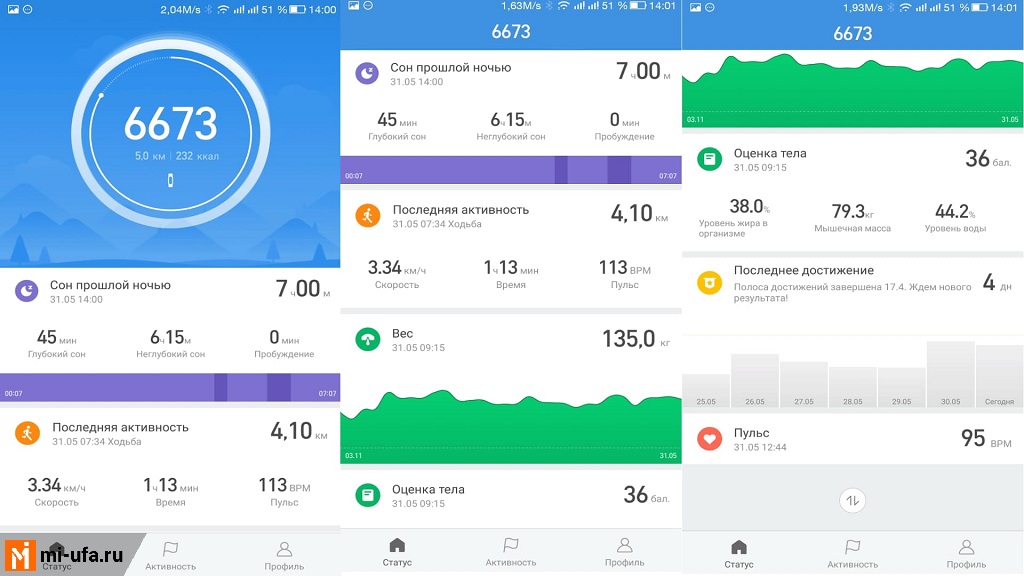
Помимо этого Вы можете настроить Mi Band 3 чтобы он напоминал Вам об отсутствии активности или наоборот будет вибрировать если Вы достигните своей цели. Также можете установить режим «не беспокоить», чтобы Вы не получали уведомления в определенное время, например пока Вы спите. Чтобы настроить цель активности, Вам нужно вернуться в меню профиля и выбрать то количество шагов, которое Вы планируете пройти за день. По рекомендации Всемирной здравоохранительной организации примерное количество шагов в день 8000, это приблизительно 40 минут. Если же Вы купили Mi Band 3 с целью привести свое тело в форму и сбросить лишний вес, то Вы можете установить желаемый вес, к которому Вы стремитесь и отслеживать его снижение. Но это будет работать только в паре с умными весами Xiaomi Mi Smart Scale 2, ведь менять свой вес в ручную, каждый раз будет не очень удобно.
P.S. перед использования необходимо поставить капсулу на зарядку, так как из коробки они идут полностью разряженные.
Модель фитнес-трекера Mi Band 3 — одно из самых ожидаемых устройств Xiaomi, вышедших в 2018 году. Его предшественник Mi Band 2 был и остаётся достаточно популярным, но третья версия за счёт улучшенных характеристик стала настоящим хитом. Причин несколько:
- дисплей больше — диагональ 0,7 дюйма, разрешение 128 на 80 точек, улучшенная чёткость;
- встроенная функция прогноза погоды на 3 дня;
- оптимизированные уведомления;
- повышенная водонепроницаемость — IP68 вместо прежнего уровня IP67, что на практике означает возможность погружения более чем на 1 метр и более чем на полчаса;
- ремешок — удобнее и прочнее, доступных по умолчанию цветов больше, чем у второй модели.

Тем, кто уже приобрёл Mi Band 3 или планирует обзавестись им в ближайшее время, определённо стоит заранее разобраться, как новинка взаимодействует с телефоном и как её настраивать.
Подключение фитнес-браслета к смартфону
Чтобы подключить Mi Band 3 к устройству, посетите каталог приложений и скачайте Mi Fit. Это фирменное приложение Xiaomi, специально предназначенное для синхронизации с браслетами. Далее следуйте инструкции:
- Запустите Mi Fit.
- Авторизуйтесь с помощью аккаунта Mi либо при помощи Google, Facebook, WeChat.
- Выберите среди предлагаемых вариантов подключаемого устройства браслет (также предлагаются умные кроссовки и часы Xiaomi).
- После этого запустите синхронизацию. Для этого, если Bluetooth на смартфоне не запущен, включите его.
- Запустите в настройках Bluetooth на смартфоне подключение нового устройства, выберите свой Mi Band 3.
Как только синхронизация завершится, вы получите уведомление об этом.
Обратите внимание: если вдруг на самом фитнес-браслете не установлена последняя версия прошивки, обновление может сразу запуститься автоматически. Не препятствуйте этому процессу — он не займёт много времени.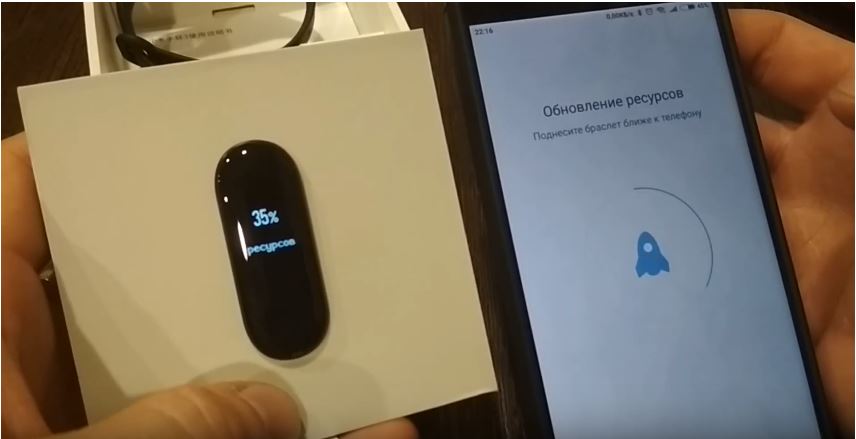
В приложении есть несколько разделов. Основные:
- системные уведомления,
- текущий профиль,
- активность пользователя.
С помощью Mi Fit можно отследить количество шагов за сутки, статистику активности пользователя, данные сна (продолжительность, время пробуждения и так далее).
Дополнительные функции Mi Fit
При необходимости используйте браслет, чтобы с помощью фирменного приложения Xiaomi пользоваться ещё несколькими опциями:
- отслеживайте индекс массы тела (ИМТ), в том числе для нескольких человек — если пользуетесь браслетом совместно с кем-то;
- узнавайте, сколько шагов вы сделали и какое расстояние прошли, устанавливайте норму и следите за её соблюдением;
- включайте режим бега — чтобы она работала полноценно и отслеживала маршрут, потребуется запустить режим GPS.
Вся статистическая информация сохраняется, чтобы у вас была возможность следить за своими успехами и соблюдать режим дня.
Уведомления Mi Fit и их настройка
Запустив приложение, перейдите в раздел системных уведомлений. Там вы можете включить и отключить несколько видов оповещений:
- долгое бездействие (сидение на месте);
- звонки на телефон;
- сигналы будильника;
- сообщения от самого приложения Mi Fit.
Напротив каждого типа уведомлений есть переключатель, который можно поставить в одно из двух положений — включён или выключен.
Русификация Mi Band 3 (если нет встроенного русского языка)
Чтобы русифицировать устройство, которое изначально поступило к вам с английской, китайской или какой-либо другой прошивкой, вам понадобятся:
- смартфон на «андроиде»;
- учётная запись Xiaomi;
- собственность Mi Band 3.
Важный момент: чтобы проводить русификацию, нужно обязательно синхронизировать браслет со смартфоном через аккаунт Mi. Поэтому, если вы уже провели синхронизацию другим способом, удалите Mi Fit со смартфона, установите заново и синхронизируйте браслет через аккаунт Mi.
На конец 2018 — начало 2019 года, согласно сообщениям пользователей нового браслета, приложение Mi Fit автоматически обновляется на территории России до русской версии.
Тем не менее при возникновении сложностей с русификацией вы всегда можете воспользоваться ссылкой https://yadi.sk/d/x14hsdnQ3YosQJ и скачать «кастомную», то есть изменённую версию приложения на свой смартфон. Здесь Mi Fit поставляется в формате APK — файла установки для системы Android.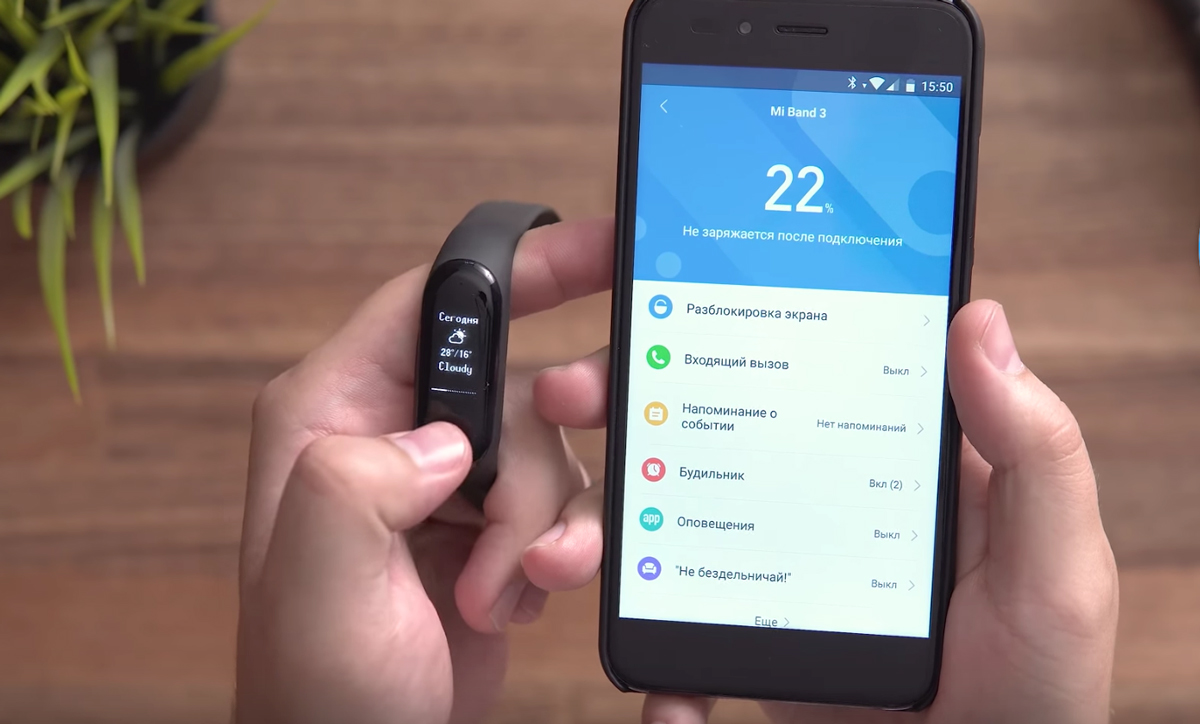
Обратите внимание: если на вашем смартфоне запрещена установка приложений из незнакомых источников, появится соответствующее предупреждение. Потребуется зайти в раздел «Безопасность» в настройках и воспользоваться опцией, которая разрешит запустить APK-файл из стороннего источника.
Можно ли русифицировать Mi Band 3 на iOS (для владельцев iPhone)
Согласно отзывам пользователей смартфонов от Apple, на конец 2018 — начало 2019 года никаких проблем с русификацией не возникает. Через каталог App Store скачивается официальная версия Mi Fit на русском языке.
Что делать, если появляется ошибка «Откройте приложение»
Прежде всего, не стоит паниковать. Это всего лишь конфликт, который может возникнуть при синхронизации с некоторыми моделями смартфонов. Решается проблема довольно легко, хотя и потребуется потратить немного времени:
- Скачайте и установите приложение Gadget Bridge в формате APK по ссылке: https://drive.google.com/file/d/1p6RxvgtWyPgU7eMjOuuzJeG99iTTf3Ru/view.
- Выберите в списке предлагаемых устройств Mi Band 3.
- Скачайте официальную прошивку для устройства по ссылке: https://drive.google.com/file/d/1wEn-9jYiDsF9NdBlNnq7sA-bZ_jVHqqd/view.
- Распакуйте скачанный архив на смартфоне. Откройте папку с распакованными файлами.
- Включите режим полёта на время установки, чтобы уведомления, звонки и сообщения не нарушили синхронизацию.
- Откройте файл Mili_wuhan.fw. Из предложенных вариантов выберите пункт «Открыть через Gadget Bridge».
- Дождитесь, пока установится официальная прошивка.
- Проведите аналогичную операцию для файла Mili_wuhan.res, который находится в той же папке с распакованными файлами.
Важный момент: не перепутайте последовательность! Сначала устанавливается файл Mili_wuhan.fw, а только потом — Mili_wuhan.res.
После этого можно выключать режим полёта и пользоваться Mi Band 3 как полноценным фитнес-трекером.
Можно ли использовать браслет, не подключая его к смартфону
Да, можно. Однако вам будет доступно только несколько функций: пульс, пройденные шаги, затраченные калории. Возможности Mi Band 3 без смартфона почти не реализуются.
Основные технические данные и дополнительные возможности
Чтобы использовать Mi Band 3 со своим смартфоном, необходимо, чтобы мобильный гаджет соответствовал следующим требованиям:
- Android 4.4 либо выше, iOS 9.0 либо выше;
- Поддержка Bluetooth 4.0 или выше.
На практике почти все телефоны, выпущенные в 2018 году и позже, соответствуют этим требованиям.
Ещё один актуальный для многих момент: с этим браслетом на руке можно плавать без опасений. Если второй Mi Band гарантированно выдерживал, согласно официальной документации, погружение на глубину до 1 метра, то в случае с третьей моделью производитель обещает, что погружение продолжительностью до получаса не причинит устройству никакого вреда (заявленная глубина — до 50 метров).
Наконец, в Mi Fit вы можете установить умный будильник, а при необходимости — даже несколько. Для этого откройте в приложении раздел «Профиль» и просмотрите опции подключённого Mi Band 3. Там есть разные функции, в том числе «Будильник».
Чего нельзя сделать с Mi Band 3 заводским способом
Перезагрузка
Изготовитель не предусмотрел такой возможности. Пользователи сообщают, что есть несколько способов перезагрузить браслет:
- разрядить до нуля и несколько часов не заряжать — самый безопасный вариант;
- заново провести прошивку вручную по приведённой ранее инструкции;
- положить на некоторое время в морозилку.
Обратите внимание: учитывая, что ни один из этих способов не является заводским, никаких гарантий производитель по этому поводу давать не будет.
Выключение
Как и перезагружать, выключать Mi Band 3 заводским способом нельзя. Можно только разрядить браслет до нуля, чтобы он отключился сам.
Сброс до заводских настроек
Чтобы это сделать, используйте одно из следующих приложений: «Диагност», «Блю Сканер».
Обратите внимание: как и в случае с перезагрузкой, никаких гарантий производитель здесь предоставлять не станет.
Регулировка яркости
Изменить яркость экрана нельзя. Регулировка проводится автоматически с учётом потребления энергии и уровня освещённости вокруг.
Переключение музыкальных дорожек
Изначально переключать треки пользователь не может. Однако есть несколько приложений, которые позволяют это делать:
- Mi Band — Master,
- Mi Band Func Button,
- Mi Bandage,
- Music & Camera Control.
Имейте в виду: приложения являются сторонними, на них также не распространяются никакие гарантии производителя.
Зарядка Mi Band 3 и возможные проблемы
В комплекте с браслетом поставляется комплект для зарядки от электросети. Согласно пользовательским отзывам, при активном применении устройства подзаряжать его требуется примерно раз в три недели. Сама зарядка длится около двух часов.
Если зарядка не идёт, причина может быть в следующем:
- окислились контакты — их нужно аккуратно протереть тряпочкой, смоченной спиртом, или обратиться в сервисный центр;
- возникли проблемы с прошивкой — можно попробовать прошить устройство повторно вручную.
Однако самый надёжный вариант — сразу обратиться с проблемой в сервисный центр.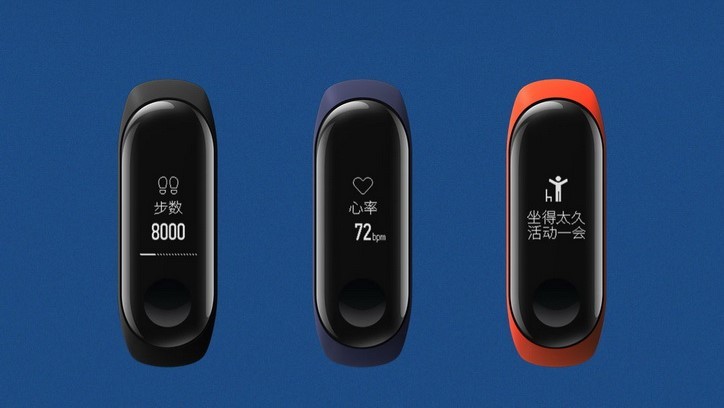
Как отвязать Mi Band 3 от смартфона
Если вдруг вам потребовалось полностью разорвать связь браслета с мобильным устройством, это можно сделать с помощью Mi Fit:
- Запустите приложение и откройте раздел «Профиль».
- Откройте Mi Band в предложенном списке.
- Найдите опцию «Отвязка» в нижней части интерфейса и запустите процесс.
- Дождитесь подтверждения того, что операция успешно завершена.
Также можно обратиться в службу техподдержки. От вас потребуются идентифицирующие данные, чтобы сотрудник поддержки убедился, что именно вы владеете указанным Mi Band 3.
Краткие выводы о Mi Band 3
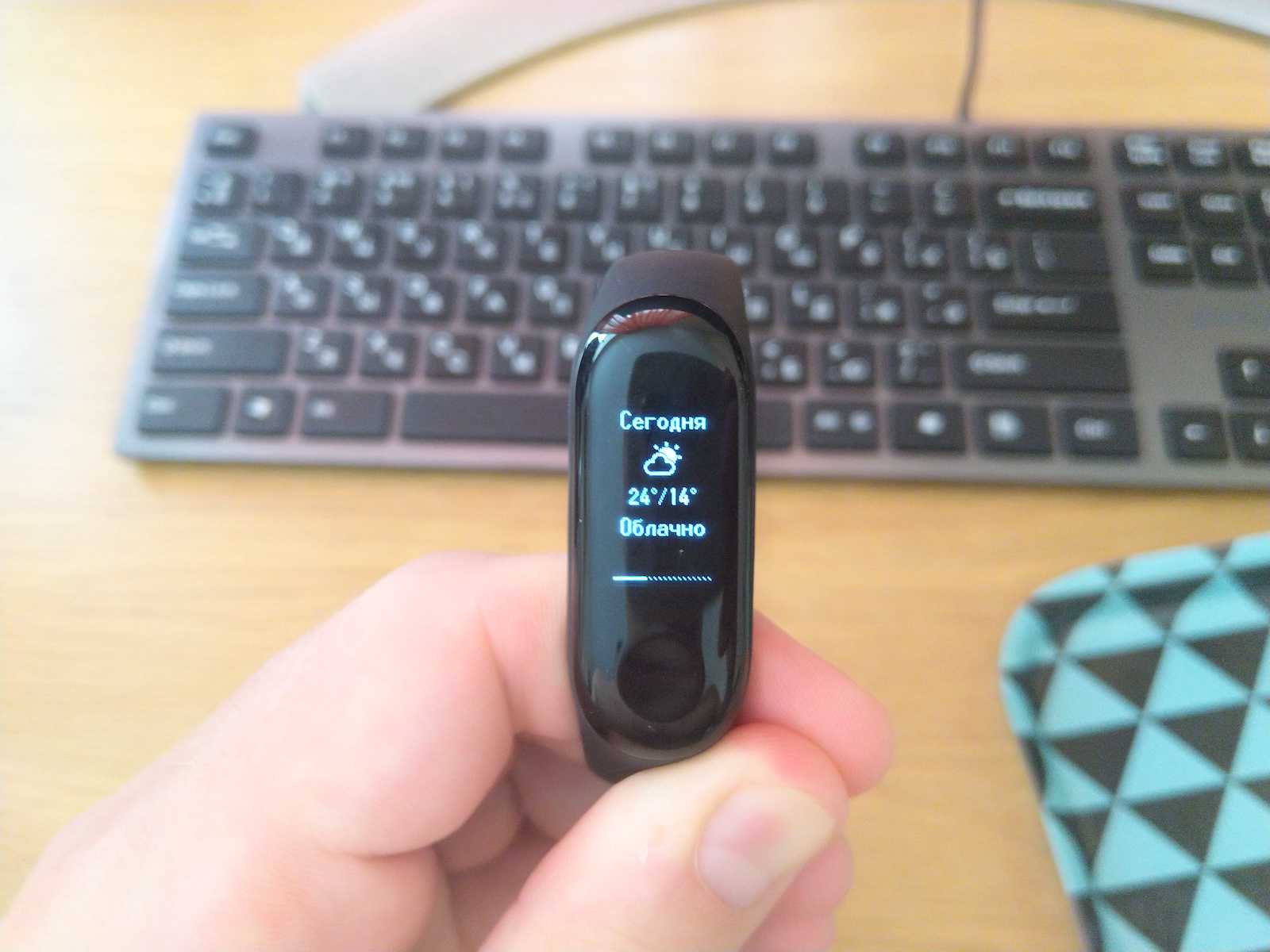
Третья модель во многом превзошла вторую. К концу 2018 — началу 2019 года уже не наблюдается проблем ни с функциональностью, ни с установкой русского языка. Пользователь может не только пользоваться множеством доступных опций, но также плавать с браслетом на руке, ничего не опасаясь.
Некоторые функции, о которых спрашивают владельцы новинки, изначально недоступны, но «народные умельцы» уже разработали свои решения на этот случай. Однако вам, скорее всего, достаточно будет и тех возможностей, которые компания Xiaomi предусмотрела для Mi Band 3.
Часто пользователи задают вопрос о Различии Глобальной и Китайской версии, мы решили подготовить для вас статью на эту тему — Различия Глобальной и Китайской версии у фитнес браслета mi band 3
